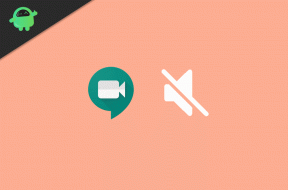Düzeltme: OnePlus 9/9 Pro WIFI Çalışmıyor veya İnternete Bağlanmıyor
Miscellanea / / December 05, 2021
OnePlus 9 serisi, OnePlus markasının amiral gemisi öldürücü özelliklerini çok uygun bir fiyat etiketiyle sunan en yeni akıllı telefon sürümüdür. Ancak öyle görünüyor ki, hem OnePlus9 ve OnePlus 9 Pro modellerde, birden çok kullanıcının karşılaştığı birkaç ortak sorun veya hata vardır ve ağ bağlantısı sorunu bunlardan biridir. Burada OnePlus 9/9 Pro'yu Düzeltmenin birkaç yolunu paylaştık WIFI Çalışmıyor veya İnternete Bağlanmıyor sorunu.
Bölgeye göre mevcut şebekeye veya operatöre bağlı olarak, Android cihazınızda bazı sorunlarla karşılaşabilirsiniz. Ancak bazen ağ dalgalanması veya ağ kesintisi sorununun cihaz bağlantınızla çakışması olabilir. Bu senaryoda, sizin tarafınızda her şeyin yolunda gidip gitmediğini kontrol etmek için aşağıda belirtilen tüm olası geçici çözümleri kontrol etmelisiniz.

Sayfa İçeriği
-
Düzeltme: OnePlus 9/9 Pro WIFI Çalışmıyor veya İnternete Bağlanmıyor
- 1. Uçak Modunu AÇIN ve KAPATIN
- 2. Wi-Fi Ağını Unutun ve Yeniden Bağlayın
- 3. SIM Kartı Yeniden Takın
- 4. Wi-Fi Yönlendiricinizi Güç Döngüsüne Alın
- 5. Yazılım Güncellemelerini Kontrol Edin
- 6. Ağ Ayarları Sıfırlama
- 7. Telefonu Sıfırla
Düzeltme: OnePlus 9/9 Pro WIFI Çalışmıyor veya İnternete Bağlanmıyor
Şimdi daha fazla zaman kaybetmeden aşağıdaki rehbere geçelim.
1. Uçak Modunu AÇIN ve KAPATIN
Uçak Modu (Uçuş Modu), temel olarak cihazdaki tüm ağ bağlantılarını kapatır, böylece Uçak Modu kapatılana kadar bunları kullanamazsınız. Cihazınızda bazı sorunlar veya aksaklıklar varsa, ağ bağlantısını da yeniler. Böyle yaparak:
- şuraya git Ayarlar cihazınızdaki menü.
- Üzerine dokunun Wi-Fi ve Ağ > üzerine dokunun Uçak modu.
- Sonraki, aç Uçak Modu geçiş yapın ve birkaç saniye bekleyin.
- Ardından kapatın ve değişiklikleri uygulamak için cihazı yeniden başlatın.
2. Wi-Fi Ağını Unutun ve Yeniden Bağlayın
Başka bir olası yöntem, her şeyin yolunda gidip gitmediğini kontrol etmek için Wi-Fi ağını kaldırıp tekrar eklemektir. Bunu yapmak için:
- şuraya git Ayarlar cihazdaki menü > üzerine dokunun Wi-Fi ve Ağ.
- Üzerine dokunun Wifi > Wi-Fi'yi açtığınızdan emin olun.
- Seç Ağ Kaldırmak istediğiniz > üzerine dokunun Unutmak.
- Şimdi, geri dön Ayarlar > Seç Wi-Fi ve Ağ.
- Sorunun çözülüp çözülmediğini kontrol etmek için belirli Wi-Fi ağına dokunun ve yeniden bağlayın.
3. SIM Kartı Yeniden Takın
Mobil veri bağlantısıyla ilgili sorunlar yaşıyorsanız, sorunu kontrol etmek için SIM kartı yeniden taktığınızdan emin olun. Temel olarak, SIM kartla ilgili olası aksaklıkları veya geçici önbellek veri sorunlarını temizler. Bunu yapmak için:
- şuraya git Ayarlar cihazdaki menü > üzerine dokunun Wi-Fi ve Ağ.
- Üzerine dokunun SIM ve Ağ > Ekrandan SIM 1 veya SIM 2 üzerine dokunun. SIM Ayarları Menü.
- Şimdi, birkaç saniyeliğine kapatmak için sorunlu SIM 1 veya SIM 2 anahtarına dokunun ve ardından tekrar açın.
Alternatif olarak, bir SIM çıkarma pimi kullanın ve SIM tepsisini çıkarın, ardından sorunu kontrol etmek için SIM yerleşimini kontrol edin ve tekrar takın.
4. Wi-Fi Yönlendiricinizi Güç Döngüsüne Alın
Bazen Wi-Fi ağını normal bir şekilde unutmak işe yaramayabilir. Bu senaryoda, bağlantı sorununu yenilemek için Wi-Fi Yönlendiricinizde bir güç döngüsü gerçekleştirmeyi deneyin.
- Yönlendiriciyi kapatın ve güç kablosunu güç kaynağından çıkarın.
- Ardından, yaklaşık bir dakika kadar bekleyin > Güç kablosunu tekrar takın.
- Sorunu kontrol etmek için yönlendiriciyi açın.
5. Yazılım Güncellemelerini Kontrol Edin
Yazılım sürümü bir süre güncelliğini yitirirse, aksaklıklar nedeniyle ağ bağlantısı veya internet hızıyla ilgili bazı sorunlar yaşayabilirsiniz. Yazılım güncellemesini kontrol etmek ve ardından mevcut güncellemeyi yüklemek her zaman daha iyidir. Bunu yapmak için:
Reklamlar
- şuraya git Ayarlar cihazınızdaki menü > üzerine dokunun sistem.
- Üzerine dokunun Güncellemeleri kontrol et ve güncelleme mevcutsa, üzerine dokunduğunuzdan emin olun. İndir ve Yükle.
- Ürün yazılımı güncelleme yükleme işleminin tamamlanmasını bekleyin.
- Tamamlandığında, değişiklikleri uygulamak için cihazı yeniden başlattığınızdan emin olun.
6. Ağ Ayarları Sıfırlama
Bir ağ yapılandırma hatası sizi rahatsız ediyorsa veya yukarıdaki yöntemler işinize yaramadıysa, cihazdaki ağ ayarlarını sıfırlamayı deneyin. Bunu yapmak için:
- şuraya git Ayarlar cihazdaki menü > üzerine dokunun sistem.
- Üzerine dokunun Ayarları sıfırla > üzerine dokunun Wi-Fi, mobil ve Bluetooth'u sıfırlayın.
- Üzerine dokunun Ayarları Sıfırla sonra tekrar onayladığınızdan emin olun.
- Şimdi, ağ sıfırlama seçeneği başlayacaktır.
- İşlemin tamamlanmasını bekleyin ve ardından değişiklikleri uygulamak için ahizeyi yeniden başlatın.
7. Telefonu Sıfırla
Sizin için hiçbir şey çalışmıyor gibi görünüyorsa, sorunu çözmek için cihazınızı fabrika ayarlarına sıfırladığınızdan emin olun. Kullanıcı ayarları, yüklü uygulamalar veya oyunlar, Wi-Fi yapılandırması ve daha fazlasıyla birlikte dahili cihaz verilerini sileceğinden emin olun. Bu nedenle, bu adımı gerçekleştirmeden önce bir veri yedeği almanız önerilir.
- şuraya git Ayarlar cihazdaki menü
- Üzerine dokunun sistem > üzerine dokunun Ayarları sıfırla.
- Üzerine dokunun Tüm verileri sil (fabrika ayarlarına sıfırlama) > Seç Tüm Verileri Sil ve ardından tekrar onaylayın.
- İşlemin tamamlanmasını bekleyin. Cihazınız otomatik olarak sisteme yeniden başlayacaktır.
- Fabrika ayarlarına sıfırlama işleminden sonra sisteme ilk kez önyükleme yapmanın da birkaç dakika süreceğini unutmayın. O yüzden biraz sabırlı olun.
- Önyüklendikten sonra, ilk kurulum işlemini gerçekleştirin ve cihazınızı tekrar kullanmaya başlayın.
OnePlus 9/9 Pro WIFI Çalışmıyor veya İnternete Bağlanmıyor sorununu bu şekilde kolayca çözebilirsiniz.
Reklamlar
İşte bu, çocuklar. Bu kılavuzun size yardımcı olduğunu varsayıyoruz. Diğer sorularınız için aşağıya yorum yapabilirsiniz.